8. Menu LavoroAggiunta di capitoli
8.1 Menu lavoroaggiungi sezione
Tutte le funzioni contrassegnate con * sono disponibili anche come icone della barra degli strumenti.
Alcune funzioni nel menu “Lavoro” possono essere utilizzate solo tramite l’interfaccia di avvio. Tutti gli altri sono disponibili tramite l’interfaccia del lavoro. Le funzioni attualmente non utilizzabili sono visualizzate in grigio. BCS-2 Professional e Office si differenziano per quanto riguarda le funzioni disponibili:
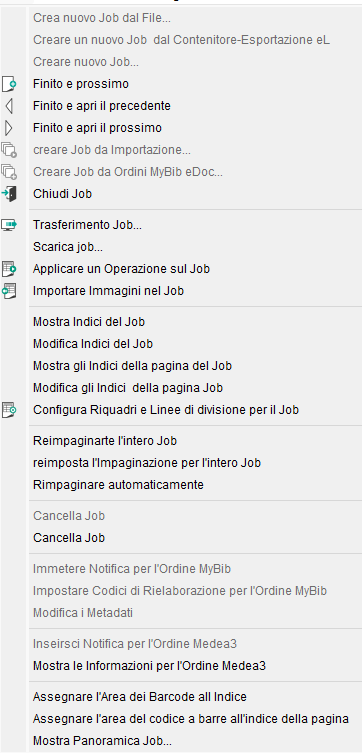
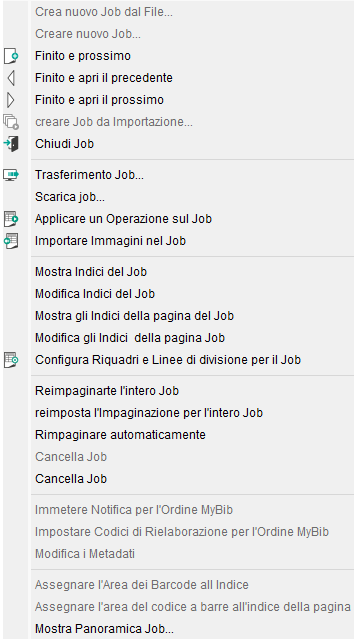
Importa lavoro da un file di lavoro: richiama la finestra di dialogo di caricamento file di Windows per aprire un file BCS-2 salvato in precedenza. BCS-2 carica le immagini e i metadati contenuti nel file per un’ulteriore elaborazione.
Requisito per l'utilizzo dei metadati: il flusso di lavoro a cui appartiene il lavoro deve esistere. Altrimenti, è possibile modificare solo le immagini del lavoro originale.
Crea nuovo Lavoro da eL Export-Container (solo Professional o con il modulo “MyBib Connector“): Apre il modulo per importare un lavoro “MyBib eL” in formato ZIP.
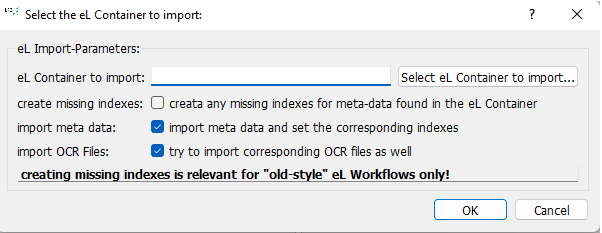
Durante l’importazione, BCS-2 adotta le immagini e i dati della struttura dal file “Metadata.XML”. Per l’importazione è possibile attivare le seguenti funzioni:
- crea eventuali indici mancanti: crea eventuali indici mancanti per i metadati trovati nel contenitore eL: BCS-2 crea automaticamente gli indici mancanti nel flusso di lavoro corrente. Si applica solo ai flussi di lavoro MyBib eL con un indice (proprietà din. tabella chiavi).
- importa metadati: importa metadati e imposta gli indici corrispondenti: BCS-2 legge i metadati della commessa dal file “Metadata.XML” e li memorizza nell’indice della commessa associata.
- importa file OCR: prova a importare anche i file OCR corrispondenti: BCS-2 accetta i dati OCR esistenti in formato eL e li emette quando il lavoro viene trasmesso, a condizione che le immagini non siano state modificate in BCS-2. In questo caso, l’OCR va perso.
Crea nuovo lavoro: BCS-2 crea un nuovo lavoro vuoto per il flusso di lavoro attivo nell’elenco dei lavori.
 Nuovo Lavoro: BCS-2 crea un nuovo lavoro e apre la finestra di modifica del lavoro.
Nuovo Lavoro: BCS-2 crea un nuovo lavoro e apre la finestra di modifica del lavoro.
 crea Lavori per importazione… (solo Professional): Apre la finestra “Crea Lavoro per importazione” per configurare l’importazione batch.
crea Lavori per importazione… (solo Professional): Apre la finestra “Crea Lavoro per importazione” per configurare l’importazione batch.
 crea lavori per ordini MyBib eDoc… (solo Professional): Apre la finestra di dialogo “Crea lavoro per ordini MyBib eDoc” per configurare l’importazione batch (requisito: MyBib Connector e flusso di lavoro).
crea lavori per ordini MyBib eDoc… (solo Professional): Apre la finestra di dialogo “Crea lavoro per ordini MyBib eDoc” per configurare l’importazione batch (requisito: MyBib Connector e flusso di lavoro).
Trasferisci lavoro: BCS-2 trasferisce il lavoro in base alle impostazioni predefinite nel flusso di lavoro.
Scarica Job: Il BCS-2 salva il lavoro attualmente aperto in un file. Per impostazione predefinita, il nome del file è composto dal nome del lavoro più “_sav” e dall’estensione del file bcs2v6: JOB_00000160_sav.bcs2v6.
Elimina lavoro: BCS-2 elimina il lavoro contrassegnato.
Opzioni della modalità lavoro
All’interno di un lavoro è possibile selezionare le seguenti funzioni:
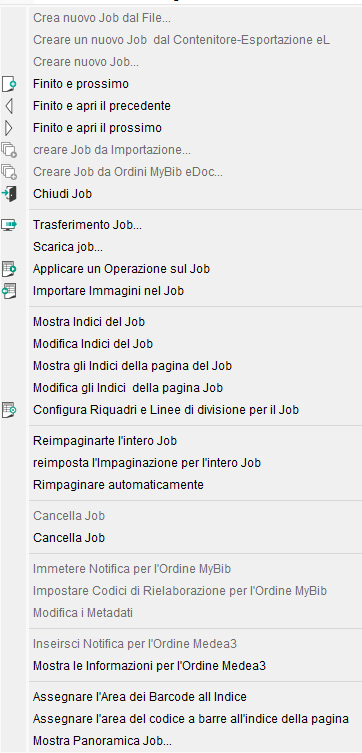
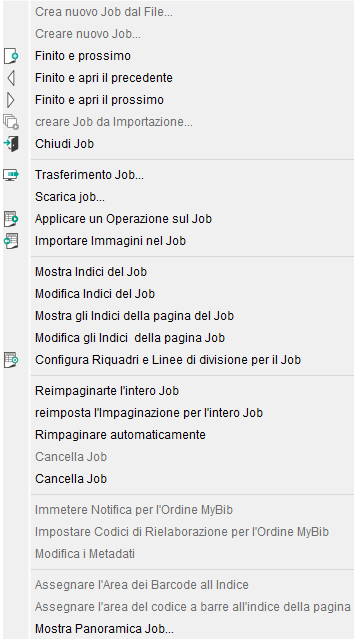
 Nuovo lavoro: BCS-2 crea un nuovo ordine. Si apre l’applicazione BCS-2 per la scansione e la post-elaborazione delle immagini.
Nuovo lavoro: BCS-2 crea un nuovo ordine. Si apre l’applicazione BCS-2 per la scansione e la post-elaborazione delle immagini.
 Termina e apri precedente: Navigazione al lavoro precedente nell’elenco dei lavori.
Termina e apri precedente: Navigazione al lavoro precedente nell’elenco dei lavori.
 Termina e apri successivo: Navigazione al lavoro successivo nell’elenco dei lavori.
Termina e apri successivo: Navigazione al lavoro successivo nell’elenco dei lavori.
 Chiudi Lavoro: BCS-2 chiude il lavoro attualmente aperto, esce dalla modalità lavoro e richiama la pagina iniziale con l’elenco dei lavori.
Chiudi Lavoro: BCS-2 chiude il lavoro attualmente aperto, esce dalla modalità lavoro e richiama la pagina iniziale con l’elenco dei lavori.
 Trasferisci lavoro: trasferimento del lavoro in base alle preimpostazioni nel flusso di lavoro.
Trasferisci lavoro: trasferimento del lavoro in base alle preimpostazioni nel flusso di lavoro.
 Applica un’operazione al lavoro: vedi sotto – sezione Elaborazione batch
Applica un’operazione al lavoro: vedi sotto – sezione Elaborazione batch
 Importa immagini nel lavoro: importa le immagini archiviate in una cartella selezionata nel lavoro corrente. Facoltativamente, BCS-2 considera anche le sottodirectory della cartella per l’importazione.
Importa immagini nel lavoro: importa le immagini archiviate in una cartella selezionata nel lavoro corrente. Facoltativamente, BCS-2 considera anche le sottodirectory della cartella per l’importazione.
Mostra indici dei lavori (solo Professional): Visualizza gli indici dei lavori in una nuova finestra.
Modifica indici lavori (solo Professional): richiama gli indici lavori in modalità modifica.
 Configura i riquadri e le linee di divisione per il lavoro: vedi sotto – sezione Elaborazione batch
Configura i riquadri e le linee di divisione per il lavoro: vedi sotto – sezione Elaborazione batch
Cancella lavoro: BCS-2 elimina tutte le immagini all’interno del lavoro.
Inserisci un commento all’ordine MyBib eDoc (solo Professional o con il modulo ” MyBib Connector und Workflow”)
Imposta i codici di rielaborazione per l’ordine MyBib eDoc (solo Professional o con il modulo ” MyBib Connector und Workflow”)
Assegnare l’area del codice a barre all’indice (solo Professional o con il modulo ” Barcode-Suite”): avvia il processo di impostazione delle aree del codice a barre della copertina di un lavoro.
Assegnare l’area del codice a barre all’indice della pagina: Assegna un codice a barre all’indice della pagina.
Panoramica del lavoro: mostra le informazioni più importanti sull’immagine e sui metadati delle singole immagini e del lavoro in un elenco di panoramica.
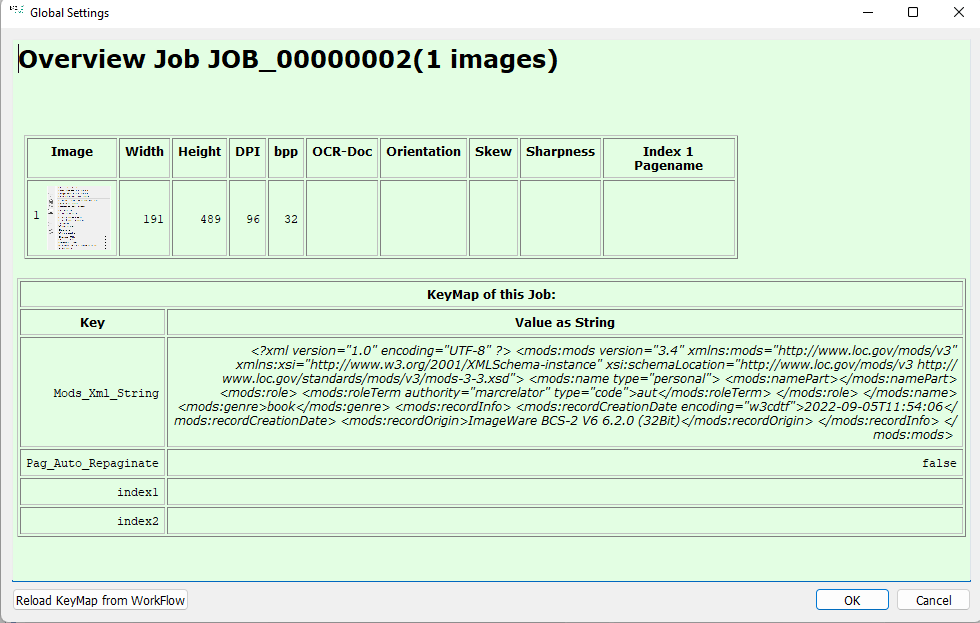
Elaborazione batch (operazioni batch)
Eseguire l’operazione sul lavoro
Quasi tutte le funzioni di post-elaborazione delle immagini possono essere eseguite anche nell’elaborazione batch. Utilizzare l’elenco a discesa superiore della finestra aperta per selezionare la funzione richiesta,
utilizzare quello inferiore per determinare per quali immagini BCS-2 eseguirà l’operazione.
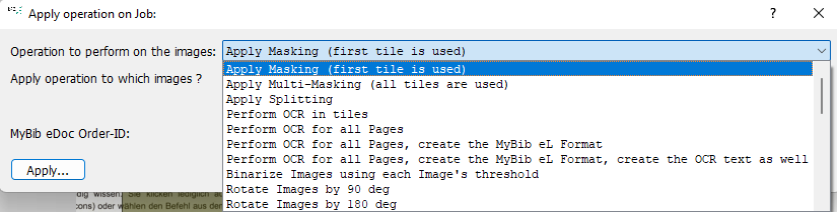
Le seguenti opzioni di protezione sono BCS-2 e:
- Applica mascheramento: ritaglio delle immagini in base all’impostazione della maschera o dell’area.
- Applica mascheramento multiplo: ritaglia le aree selezionate delle immagini.
- Applica divisione: esegue la divisione della pagina per tutte le immagini con una linea di divisione.
- Esegui OCR nei riquadri: BCS-2 esegue il riconoscimento del testo nelle aree contrassegnate. I risultati dell’OCR possono essere richiamati e modificati tramite la finestra di dialogo delle proprietà della rispettiva area.
- Esegui OCR per tutte le pagine (solo Professional): esecuzione di un’esecuzione OCR in base alle impostazioni OCR per (tutte) le pagine del lavoro. Di conseguenza, i dati OCR sono disponibili per l’esportazione in un file di testo.
- Esegui l’OCR per tutte le pagine, crea il formato MyBib eL (solo Professional): dopo l’esecuzione dell’OCR, i dati OCR sono disponibili per l’esportazione in formato eL.
- Esegui l’OCR per tutte le pagine, crea il formato MyBib eL , crea anche il testo OCR (solo Professional): durante l’esecuzione dell’OCR, BCS-2 genera file TXT ed eL che vengono emessi quando il lavoro viene trasmesso.
- Binarizza immagine utilizzando la soglia di ciascuna immagine: BCS-2 converte le immagini in immagini a 1 bit, utilizzando la soglia di binarizzazione memorizzata (valore predefinito 128).
- Ruota immagini (90°, 180°, 270°, 1°, -1°): ruota le immagini di 90°, 180° o 270°.
- Inverte immagini: BCS-2 inverte i colori dell’immagine.
- Immagini in scala di grigi: BCS-2 rappresenta le immagini a colori come immagini in scala di grigi. Durante il salvataggio vengono create immagini in scala di grigi (24 bit).
- Rimuovi i bordi neri dalle immagini: BCS-2 colora di bianco l’area nera attorno a un’immagine scansionata.
- Immagini smacchiate: BCS-2 rimuove automaticamente piccoli punti (impurità) sull’immagine.
- Raddrizza immagini: BCS-2 raddrizza automaticamente le immagini.
- Pulisci sfondo delle immagini: rimuove i colori di sfondo dell’immagine.
- Immagini speculari verticalmente/orizzontalmente: BCS-2 specchia le immagini verticalmente o orizzontalmente.
- Ridimensiona immagini a 100/200/300/400/500/600 DPI: ridimensiona le immagini in base alla preimpostazione.
- imposta DPI dell’immagine su DPI della pagina di lavoro corrente: La risoluzione “reale” dell’immagine viene determinata in anticipo, utilizzando la funzione “Calibra immagine (determina risoluzione reale)” o nel menu contestuale tramite “Intervalli/righelli e calibrazione”.
- imposta la soglia dell’immagine sulla soglia della pagina di lavoro corrente: imposta la soglia di binarizzazione dell’immagine corrente per tutte le immagini selezionate. La soglia di binarizzazione di un’immagine può essere impostata utilizzando lo slider che appare dopo aver richiamato la funzione.
- allega un profilo ICC: allega un profilo ICC alle immagini.
- rimuovi il profilo ICC: elimina i profili allegati.
- Applica script: nella scheda “Scripting”, definisci le tue operazioni o la combinazione e l’ordine delle operazioni sull’immagine (ad esempio raddrizzamento, rimozione dei puntini, ecc.) per il tuo flusso di lavoro, che BCS-2 esegue uno dopo l’altro.
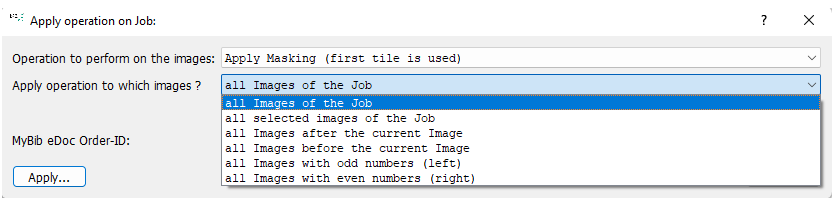
L’elaborazione batch può essere eseguita per:
- tutte le immagini del lavoro
- tutte le immagini selezionate del lavoro
- tutte le immagini dopo l’immagine corrente
- tutte le immagini prima dell’immagine corrente
- tutte le immagini con numeri dispari (a sinistra)
- tutte le immagini con numeri pari (a destra)
Configura i riquadri e le linee di divisione per il lavoro
Apre la finestra per l’applicazione di Aree e Linee di divisione.
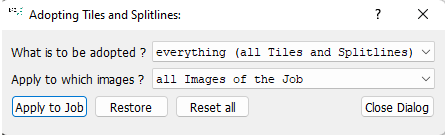
Utilizzare il menu a discesa in alto per selezionare la combinazione di aree e linee di divisione:
- tutto (tutti i riquadri e le linee di divisione)
- tutti i riquadri
- solo il primo riquadro
- tutte le linee di division
Utilizzare il menu a discesa inferiore per selezionare le immagini o le pagine del lavoro per il quale BCS-2 effettua la selezione:
- tutte le immagini del lavoro
- tutte le immagini selezionate del lavoro
- tutte le immagini dopo l’immagine corrente
- tutte le immagini prima dell’immagine corrente
- tutte le immagini con numeri dispari (a sinistra)
- tutte le immagini con numeri pari (a destra)
